Você está recebendo um erro de “formato de arquivo não suportado” ao tentar abrir ou acessar suas fotos no Android? Deseja corrigir esse problema, mas não está obtendo nenhuma maneira eficaz? Se for assim, então não se preocupe. Este artigo fornecerá as 5 melhores soluções para corrigir erros de formato não suportado ao abrir fotos no Android.


* Free version of this program only previews repaired photos.
-
Parte 1: O que é um erro “Tipo de arquivo não suportado”?
-
Parte 2: Por que o telefone Android mostra um erro de formato de imagem não suportado?
-
Parte 3: Como corrigir o formato de arquivo não suportado no Android? (5 Métodos)
-
Parte 4: Tempo a Veredito
Mas antes de prosseguir, vamos saber um pouco mais sobre o problema de “tipo de arquivo de fotos não suportado”.
Parte 1: O que é uma “Tipo de arquivo não suportado” Erro?
O “tipo de arquivo não suportado” é uma mensagem de erro que geralmente ocorre no dispositivo Android ao tentar abrir o JPEG ou outro arquivo de imagem.
Na maioria das vezes, acontece que quando você baixa JPG, PNG ou outros arquivos de imagem de qualquer mídia social e eles não baixam corretamente. No momento, ao tentar abrir aquela foto baixada inacabada na Galeria do Android, no aplicativo Google Fotos ou no Gerenciador de arquivos, você pode receber um erro de formato não compatível.
É um problema irritante, pois impede que você abra as valiosas fotos mantidas em seu telefone. No entanto, você pode resolver esse problema. Aqui, compartilharemos a correção do erro de formato não suportado ao abrir fotos do Android com facilidade.
Antes de tudo, vamos dar uma olhada: por que o telefone Android mostra um erro de formato de imagem não suportado?
Parte 2: Por que o telefone Android mostra um erro de formato de imagem não suportado?
Geralmente, os smartphones suportam os formatos de imagem JPEG, PNG, BMP, HEIF, GIF e WebP. Se você tentar abrir outros formatos de foto além desses, talvez não abra.
Existem vários motivos que podem causar “JPG tipo de arquivo não suportad” ao tentar abrir e visualizar a imagem.
Alguns dos motivos comuns estão listados abaixo:
- Vírus externos – Um ataque de vírus é uma das principais causas que podem tornar seu arquivo inacessível.
- Tamanho de arquivo grande – Às vezes, o tamanho grande da imagem também é suscetível ao problema de corrupção de arquivo. Portanto, se o tamanho do arquivo ultrapassar seus limites, as imagens serão corrompidas ou inacessíveis. E isso torna seu arquivo de imagem não suportado.
- 3. Desligamento inesperado – Na maioria das vezes, o usuário fecha com força seu arquivo de imagem ou dispositivo durante o processo de salvamento. Esse tipo de interrupção pode tornar sua imagem incompatível.
Na seção abaixo desta postagem, mostraremos como tornar um arquivo não suportado suportado sem esforço.
Parte 3: Como corrigir o formato de arquivo não suportado no Android? (5 Métodos)
O melhor método que você pode tentar corrigir o erro de formato não suportado no telefone Android é usar a poderosa ferramenta de reparo de fotos.
Além disso, existem algumas outras alternativas também que você pode tentar lidar com esse problema. Leia mais para saber mais.
Método #1: Usar Foto Reparar Software para fazer um não suportado Arquivo Suportado
A Foto Reparar Ferramenta é uma das melhores opções que você pode tentar para resolver fotos de tipo de arquivo não suportado Android erro. Ele tem a capacidade de corrigir qualquer tipo de problema de corrupção de imagem, como fotos granuladas, pixeladas, fora de sincronia, borradas e muito mais.
Além disso, suporta PNG, TIFF, RAW, RS, BMP, JPEG/JPEG, SR2, NEF, CRW e outros formatos de arquivo de imagem. Abaixo você pode encontrar seus recursos mais destacados, como:
- Repare facilmente arquivos de fotos corrompidos, quebrados, danificados ou até mesmo inacessíveis
- Completamente confiável e disponível a um preço acessível
- Visualize os arquivos reparados e salve-os em sua pasta preferida
- 100% seguro de usar
Você sabe por que estou recomendando este programa? Porque pode ser usado por usuários de Windows e Mac.


* Free version of this program only previews repaired photos.
Portanto, sinta-se à vontade para experimentar este software e seguir o guia passo a passo para corrigir o erro de formato não suportado ao abrir fotos sem problemas.
Etapa 1: baixar, instalar e lançar Foto Reparar Ferramenta no seu computador. Clique em 'Adicionar arquivo' para reparar arquivos de imagem corrompidos / danificados.

Etapa 2: você pode então selecione os arquivos para reparo. Em seguida, clique em 'Reparar' para iniciar o processo de reparo.
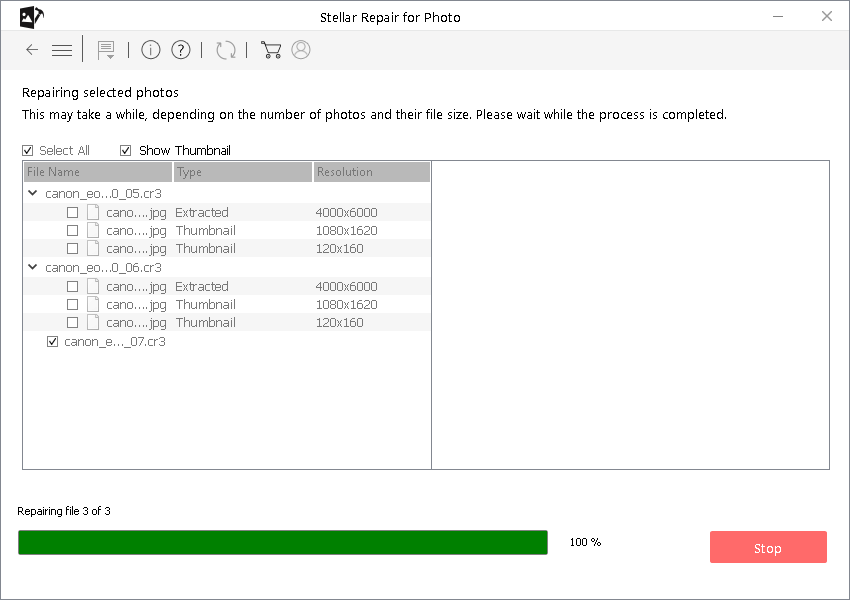
Etapa 3: finalmente, clique no botão 'Salvar' para visualizar e salvar as imagens reparadas no local desejado no computador.
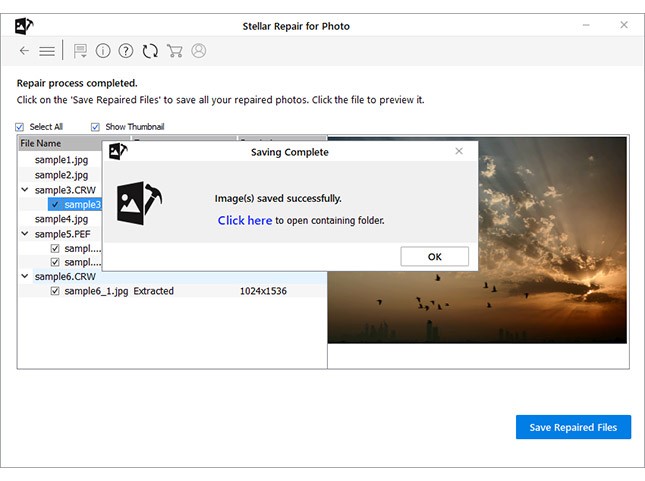
Você também pode ler: Corrigir “Problema ao analisar os dados JPEG no Photoshop” erro [7 técnicas]
Método #2: Reinicie seu dispositivo Android
Reiniciar o dispositivo Android resolve vários problemas desconhecidos ou falhas técnicas em seu telefone. Portanto, aqui também gostaria de recomendar que você reinicie seu celular para corrigir a galeria de fotos não pode abrir esta foto ou vídeo este formato de arquivo não é suportado.
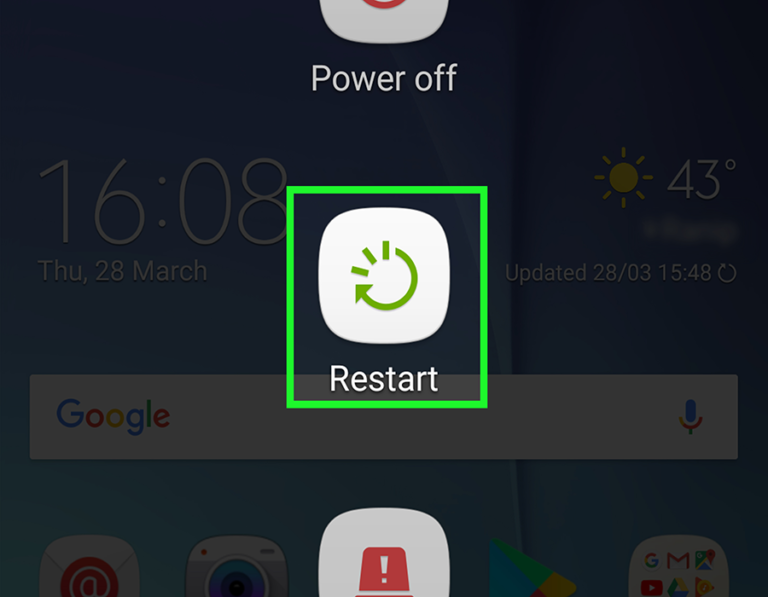
Se esta solução o ajudar, então é bom, se não, siga em frente e tente a próxima.
Método #3: Reduza o tamanho da imagem
Alguns dos smartphones podem não conseguir abrir as fotografias devido à alta resolução ou ao tamanho grande. Em tal situação, tente reduzir o tamanho do arquivo e a resolução da imagem.
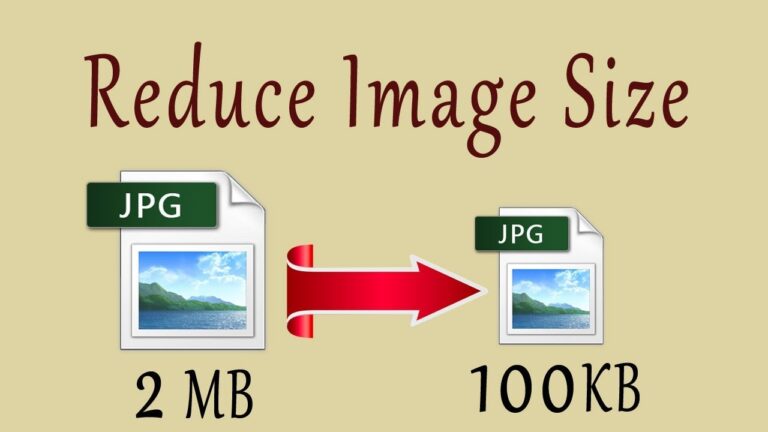
No entanto, existem vários aplicativos excelentes de compactação/redimensionamento de fotos disponíveis no Google Play que definitivamente podem ajudá-lo a fazer isso. Alguns dos aplicativos que podem otimizar suas fotos no Android são Picture Resizer, Photo Compress and Resize, Photo Compress 2.0, Image Shrink Lite e muito mais.
Método #4: Verifique sua conexão de rede
Outro método mais simples que você pode tentar ao obter o erro “fotos não suportado tipo de arquivo” é visualizar sua imagem não suportada online.
Para fazer isso, primeiro verifique a conexão de rede do seu telefone e tente visualizar sua foto online. Uma melhor conexão de rede ajuda a abrir as fotos rapidamente no dispositivo Android sem nenhuma interrupção.
Método #5: Converter o formato de arquivo de imagem
Por último, mas não menos importante, para corrigir o erro de formato não suportado ao abrir fotos no Android, tente converter o formato da imagem.
Aqui estão as etapas fáceis que você pode seguir para verificar se o formato do arquivo é compatível com o seu dispositivo Android ou não:
Passo 1: Primeiro, clique na imagem do seu telefone que você deseja converter.
Passo 2: Em seguida, escolha o menu de três pontos que você pode ver na parte inferior. (Alguns outros modelos de telefone Android, podem ser nomeados como Mais)
Passo 3: toque na opção Detalhes na lista exibida.
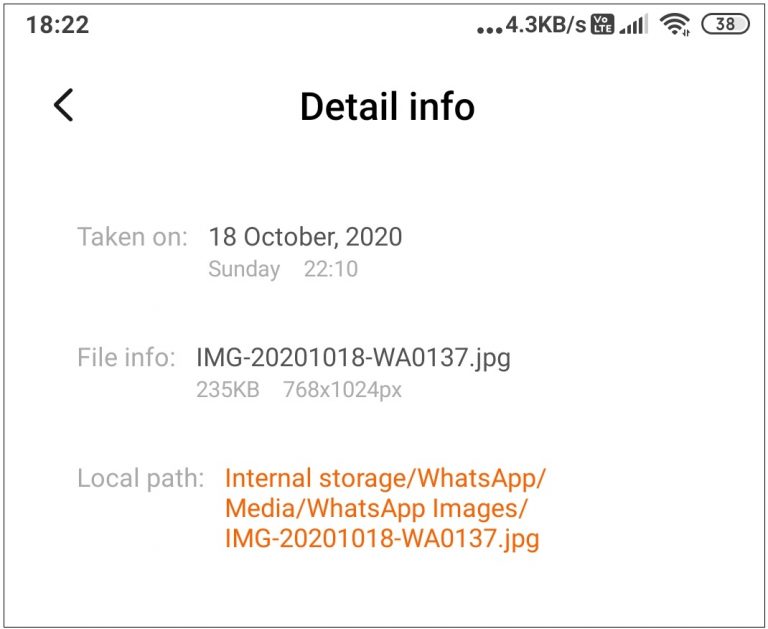
Passo 4: agora você poderá ver uma extensão de arquivo com tamanho, caminho e outras informações sobre o arquivo de imagem.
Depois de concluir essas etapas, se você achar que a extensão do arquivo não é compatível com o formato, basta convertê-la em outro tipo de arquivo compatível do Android.
Como converter arquivo não suportado para outro formato de imagem?
Para converter imagens que não abrem no Android, use uma das seguintes maneiras:
- Conversor de arquivo de imagem on-line:
Você pode abrir qualquer ferramenta de conversão de fotos online no navegador do seu telefone. Depois disso, adicione um arquivo de imagem que você precisa converter do Gerenciador de arquivos ou da Galeria e converta-o em um tipo de arquivo de foto compatível.
- Baixe e instale o aplicativo da Google Play Store:
Existem inúmeros aplicativos conversores de imagens disponíveis na loja do Google que podem ajudá-lo a converter seu arquivo não suportado. Alguns dos melhores aplicativos conversores de imagens que você pode baixar da Google Play Store são Batch Image Converter, Android Studio, etc.
- Usar o MS Paint no seu PC:
Mais uma opção que você pode tentar para converter seu formato de imagem é usar o MS Paint no seu PC. Para fazer isso, primeiro transfira as fotos que estão causando o erro de tipo de arquivo não suportado para o seu computador. Em seguida, abra o MS paint e converta as imagens para os formatos de imagem compatíveis com o Android, como JPEG, PNG, BMP, GIF, TIFF, etc.
Freqüentemente Perguntado Questões:
Quando o seu dispositivo diz fotos de tipo de arquivo não suportado ou não pode abrir imagens não suportadas no erro do Android, isso significa que você não tem permissão para abrir e visualizar o arquivo de imagem.
Ao encontrar imagens não suportadas no problema do telefone Android, você precisa aplicar os truques de solução de problemas abaixo para corrigir o problema.
Se você realmente deseja saber como abrir imagens não suportadas no telefone Android, primeiro precisa converter o formato da imagem. Para isso, você pode converter seu arquivo de imagem usando qualquer ferramenta de conversão online ou baixar qualquer aplicativo conversor de fotos da Google Play Store. Depois de converter seu arquivo com sucesso, você pode abrir e visualizar suas imagens no Android. O que significa quando diz fotos de tipo de arquivo não suportado?
O que você faz quando diz formato de arquivo não suportado?
Como abrir imagens não suportadas no Android?
Parte 4: Tempo a Veredito
Isso é tudo pessoal, espero que depois de ler este post você tenha aprendido como corrigir o erro de formato não suportado ao abrir fotos no telefone Android. E todas as informações fornecidas acima são suficientes para você resolver seu problema.
Mas se você deseja uma maneira instantânea de resolver fotos de tipo de arquivo não suportadas no Android, pode tentar a Foto Reparar Ferramenta.
Além disso, também forneci as técnicas manuais para eliminar erros de tipo de arquivo não suportado, juntamente com os fatores comuns que podem levar a esse erro.
Se você achou este artigo útil e útil para você, não se esqueça de compartilhá-lo com seus amigos e parentes.

Taposhi is an expert technical writer with 5+ years of experience. Her in-depth knowledge about data recovery and fascination to explore new DIY tools & technologies have helped many. She has a great interest in photography and loves to share photography tips and tricks with others.